Table des matières
Description du problème : La liste des fonctionnalités de Windows est vide - la liste des éléments "Activer ou désactiver les fonctionnalités de Windows" ne s'affiche pas - dans le système d'exploitation Windows 10 ou Windows 8.
Le(s) paramètre(s) "Activer ou désactiver les fonctionnalités de Windows", dans le Panneau de configuration, donne(nt) à l'utilisateur la possibilité d'activer ou de désactiver certaines fonctionnalités supplémentaires de Windows, qui ne peuvent pas être installées ou supprimées via "Programmes et fonctionnalités".

Dans la liste des "fonctionnalités Windows", l'utilisateur peut activer ou désactiver certains composants Windows facultatifs qui peuvent être utiles à tous (tels que "Microsoft Print to PDF", "Windows Media Player", etc.) ou d'autres services nécessaires aux réseaux d'entreprise tels que "Internet Information Services" (IIS), "Services for NFS", "Telnet Client", etc.
Le problème de la liste vide "Activer ou désactiver les fonctionnalités de Windows" peut se produire sur un ordinateur fonctionnant sous Windows 10, 8.1 ou 8, après l'installation d'une mise à jour de Windows ou d'un programme ou en raison d'une corruption de fichier du système.
Si la liste "Activer ou désactiver les fonctionnalités de Windows" est vide (vide), suivez les méthodes ci-dessous pour résoudre le problème.
Comment réparer la liste "Fonctionnalités de Windows" qui est vide sur Windows 10, 8.1 et 8.
Méthode 1 : Réglez le service d'installation des modules Windows sur Auto.Méthode 2 : Utilisez le vérificateur de fichiers système pour réparer les fichiers Windows endommagés.Méthode 3 : Corrigez les corruptions de Windows à l'aide de DISM.Méthode 4 : Effectuez une installation de réparation de Windows 10.Méthode 1 : Réglez le service d'installation des modules Windows sur Auto. Service d'installation des modules Windows à Auto.
1. Appuyez simultanément sur les touches Windows + R pour ouvrir la boîte de commande d'exécution.
2 Dans la boîte de commande d'exécution, tapez : services.msc et appuyez sur Entrez.
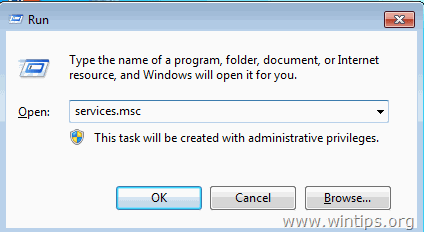
3. Dans la liste des services, double-cliquez sur " Installateur de modules Windows Service ".

4. définir le type de démarrage sur Auto et cliquez sur OK
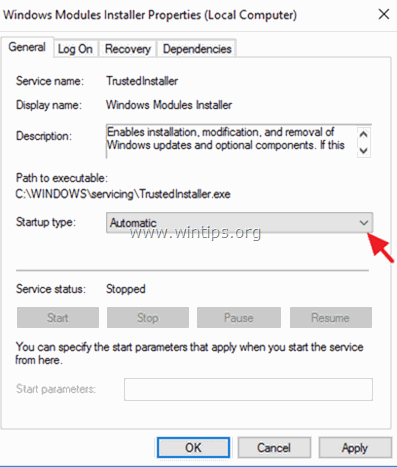
5. redémarrer votre ordinateur.
6. Après le redémarrage, vérifiez si l'option "Activer ou désactiver les fonctionnalités de Windows" affiche toutes les fonctionnalités.
Méthode 2 : Utilisez System File Checker pour réparer les fichiers Windows endommagés.
Étape 1. Démarrer Windows 10 en mode sans échec
1. appuyez sur Windows  + R de votre clavier pour charger le Exécuter de la boîte de dialogue.
+ R de votre clavier pour charger le Exécuter de la boîte de dialogue.
2. type msconfig et appuyez sur Entrez .
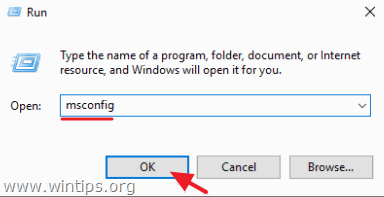
3a. Cliquez sur le bouton Botte et ensuite vérifier le site Démarrage sécurisé option.
3b. Cliquez OK et redémarrer votre ordinateur.
Note : Pour démarrer Windows en " Mode normal "vous devez à nouveau décocher la case " Démarrage sécurisé "en suivant la même procédure.
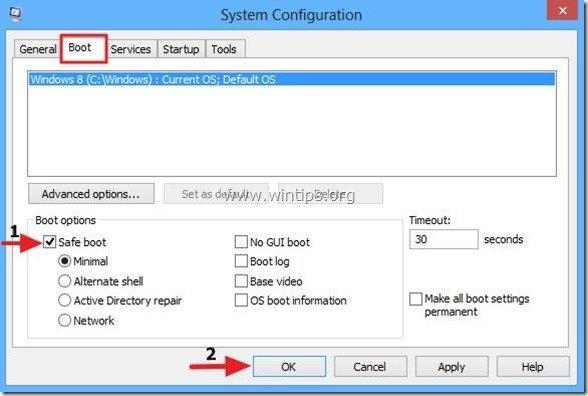
Étape 2 : Scanner et réparer les fichiers système en utilisant SFC /SCANNOW.
Exécutez l'outil System File Checker (SFC) pour réparer les fichiers et services corrompus de Windows. Pour ce faire :
1. Ouvrez une fenêtre d'invite de commande élevée : cliquez avec le bouton droit de la souris sur l'icône Windows.  (bouton Démarrer) et sélectionnez Invite de commande (Admin)
(bouton Démarrer) et sélectionnez Invite de commande (Admin)
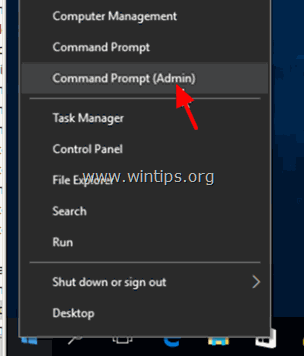
2. Dans la fenêtre de commande, tapez la commande suivante et appuyez sur Entrez .
- SFC /SCANNOW
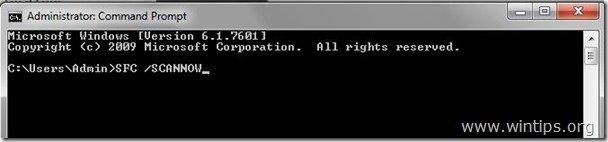
3. Attendez et n'utilisez pas votre ordinateur jusqu'à Outil SFC vérifie et corrige les fichiers ou services système corrompus.
4. Lorsque l'outil SFC est terminé, redémarrer votre ordinateur et vérifiez si les "Fonctionnalités de Windows" sont affichées.
Méthode 3 : Corriger les corruptions de Windows en utilisant DISM.
La méthode suivante pour résoudre le problème vide "Turn Windows Features on or off" consiste à utiliser l'outil Deployment Image Servicing and Management (DISM) pour réparer les corruptions de Windows.
1. Cliquez à droite sur le bouton de démarrage de Windows  et sélectionnez Invite de commande (Admin).
et sélectionnez Invite de commande (Admin).
2. Dans la fenêtre de l'invite de commande, tapez la commande suivante et appuyez dessus Entrez :
- Dism.exe /Online /Cleanup-Image /Restorehealth
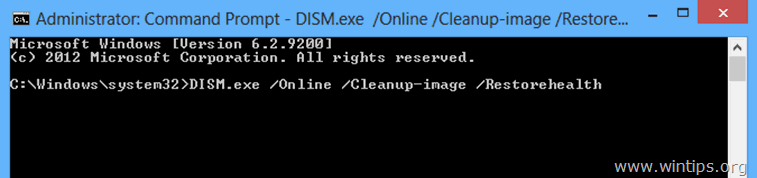
3. Soyez patient jusqu'à ce que DISM répare le magasin de composants.
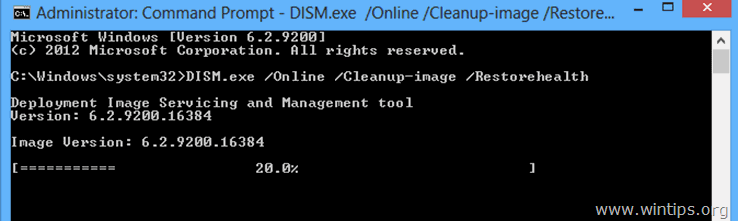
4. Lorsque l'opération est terminée, vous devez être informé que la corruption du magasin de composants a été réparée.

5. Fermez la fenêtre de l'invite de commande et redémarrer votre ordinateur.
6. Après le redémarrage, vérifiez si la liste "Activer ou désactiver les fonctionnalités de Windows" est toujours vide.
Méthode 4. Effectuez une installation de réparation de Windows 10.
La dernière méthode pour résoudre le problème de l'espace vide "Activer ou désactiver les fonctionnalités de Windows" consiste à effectuer une installation de réparation de Windows 10. Vous trouverez des instructions détaillées sur la manière de procéder dans cet article : Comment réparer Windows 10 avec une mise à niveau sur place.
C'est tout ! Dites-moi si ce guide vous a aidé en laissant un commentaire sur votre expérience. Merci d'aimer et de partager ce guide pour aider les autres.

Andy Davis
Blog d'un administrateur système sur Windows





